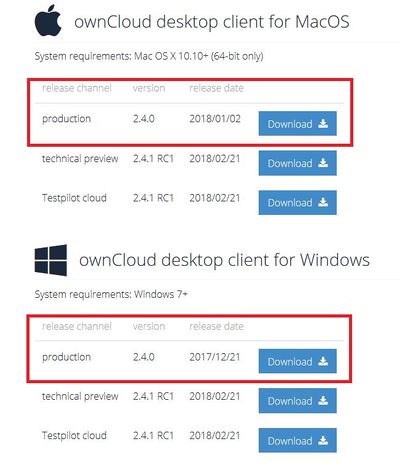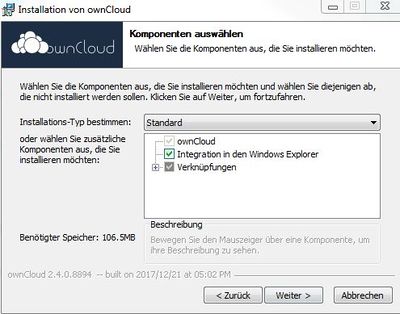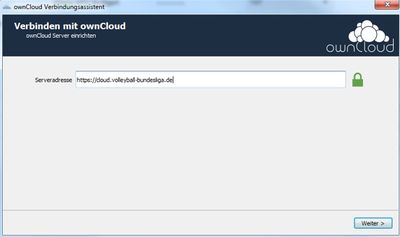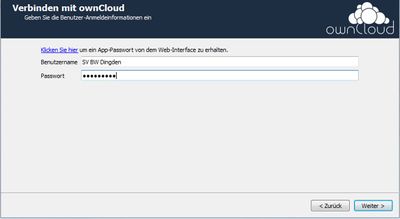Wirtschaftliche Lizenzierung/Cloud: Unterschied zwischen den Versionen
Zur Navigation springen
Zur Suche springen
Keine Bearbeitungszusammenfassung |
|||
| Zeile 6: | Zeile 6: | ||
* Unterschriebener PDF-Scan („uPDF) | * Unterschriebener PDF-Scan („uPDF) | ||
<br/> | <br/> | ||
Alle elektronisch einzureichenden Unterlagen müssen ausschließlich in die Cloud hochgeladen werden. Bitte | Alle elektronisch einzureichenden Unterlagen müssen ausschließlich in die Cloud hochgeladen werden. Bitte sendren Sie keine E-Mails! Eine Übersicht der Fristen und die Form der einzureichenden Unterlagen befindet sich in den Vordrucken W-1 und W-2. | ||
<br/> | <br/> | ||
==Login in die Cloud== | ==Login in die Cloud== | ||
* https://cloud.volleyball-bundesliga.de/ | * https://cloud.volleyball-bundesliga.de/ | ||
** Benutzername: Teamname | |||
** Passwort: ******** | |||
<br/> | <br/> | ||
Die vereingebundenen Zugangsdaten für die Cloud werden vom VBL-Center automatisch an alle Bundesligisten versendet. Nach dem ersten Login muss der Bundesligist sein Passwort ändern. Die Zugangsdaten können vom Bundesligisten und seinem Steuerberater genutzt werden. | Die vereingebundenen Zugangsdaten für die Cloud werden vom VBL-Center automatisch an alle Bundesligisten versendet. Nach dem ersten Login muss der Bundesligist sein Passwort ändern. Die Zugangsdaten können vom Bundesligisten und seinem Steuerberater genutzt werden. | ||
<br/> | <br/> | ||
==Installation eines Desktop Clients== | ==Installation eines Desktop Clients== | ||
* Die Verzeichnisstruktur der Cloud kann mit einem Desktop Client auch direkt in den eigenen | * Die Verzeichnisstruktur der Cloud kann mit einem Desktop Client auch direkt in den eigenen Arbeitsplatzrechner eingebunden werden. | ||
* | * Installationsdatei des Dekstop Clients: https://owncloud.org/download/#owncloud-desktop-client | ||
[[Bild:client.jpeg|400px]] | [[Bild:client.jpeg|400px]] | ||
* Bei der Installation setzen Sie bitte folgende Einstellungen: | |||
[[Bild:clientinstallation1.jpeg|400px]] | |||
* Integration in den Windows Explorer --> Damit haben Sie die Cloud Verzeichnisse auch im lokalen Zugriff | |||
[[Bild:clientinstallation2.jpeg|400px]] | |||
* Serveradresse: https://clud.volleyball-bundesliga.de | |||
[[Bild:clientinstallation3.jpeg|400px]] | |||
* Vereinsgebundene Benutzernamen und Passwort wie beim Login | |||
==Verwendung der Cloud== | ==Verwendung der Cloud== | ||
Version vom 28. Februar 2018, 09:48 Uhr
Allgemeines
Folgende Einreichungsformen sind im wirtschaftlichen Lizenzierungsverfahren vorgesehen:
- Physisch in Papierform („Papier“)
- Dateiform („xls“)
- Unkompromiertes PDF („PDF“)
- Unterschriebener PDF-Scan („uPDF)
Alle elektronisch einzureichenden Unterlagen müssen ausschließlich in die Cloud hochgeladen werden. Bitte sendren Sie keine E-Mails! Eine Übersicht der Fristen und die Form der einzureichenden Unterlagen befindet sich in den Vordrucken W-1 und W-2.
Login in die Cloud
- https://cloud.volleyball-bundesliga.de/
- Benutzername: Teamname
- Passwort: ********
Die vereingebundenen Zugangsdaten für die Cloud werden vom VBL-Center automatisch an alle Bundesligisten versendet. Nach dem ersten Login muss der Bundesligist sein Passwort ändern. Die Zugangsdaten können vom Bundesligisten und seinem Steuerberater genutzt werden.
Installation eines Desktop Clients
- Die Verzeichnisstruktur der Cloud kann mit einem Desktop Client auch direkt in den eigenen Arbeitsplatzrechner eingebunden werden.
- Installationsdatei des Dekstop Clients: https://owncloud.org/download/#owncloud-desktop-client
- Bei der Installation setzen Sie bitte folgende Einstellungen:
- Integration in den Windows Explorer --> Damit haben Sie die Cloud Verzeichnisse auch im lokalen Zugriff
- Serveradresse: https://clud.volleyball-bundesliga.de
- Vereinsgebundene Benutzernamen und Passwort wie beim Login